XL Email
In juni 2011 hield Felisiat een actie: gratis raad & daad bij Excel vraagstukken. De winnende vraag ging over een ledenlijst in Excel. Hierin zaten ook emailadressen. De vraag was: hoe kunnen we die adressen gemakkelijk gebruiken voor rondzendbrieven? De oplossing? U ziet het in het bijgaande screenshot. De gegevens staan in de verschillende kolommen. U ziet ook hoe het geheel overzichtelijk blijft door het ‘samenklappen‘. U kunt een kolom selecteren door met de muis over de kolom-letters te gaan. Is de cursor verandert in een pijl die naar beneden wijst, dan kunt u met een muisclick de kolom selecteren. Gebruikt u de linkermuisknop, dan gebeurt er niets bijzonders, maar als u de rechtermuisknop heeft gebruikt, krijgt u het context-gevoelige menu te zien met 3 extra opties.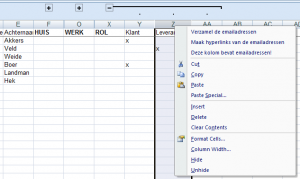 De onderste optie is: ‘Deze kolom bevat emailadressen!’: kies deze optie en Excel weet dat de emailadressen die u wilt gebruiken, in die kolom staan. Dat is in het screenshot niet het geval. Hier zijn twee kolommen met emailadressen, maar ze zijn verborgen onder ‘HUIS’ en “WERK’.
De optie daarboven is: ‘Maak hyperlinks van de emailadressen’. (Dit is overigens niet noodzakelijk.) Als u deze optie gebruikt maakt Excel van elk email-adres in deze kolom een hyperlink. Nu kunt u direct vanuit Excel een email sturen. Als er geen geldig emailadres in de cel staat, wordt de cel overgeslagen: u hebt dus een controle of er wel een geldig emailadres staat!
De laatste optie is het meest interessant: ‘Verzamel de emailadressen’. Met deze optie wordt in de geselecteerde kolom gekeken of er iets in elke cel staat. In het voorbeeld is dat een ‘X’. Staat er iets in die cel, dan wordt het emailadres uit een andere kolom op deze regel opgeslagen. Het emailadres wordt gehaald uit de kolom die u hiervoor heeft aangegeven. Er wordt weer gecontroleerd of het emailadres geldig is. Als XL Email klaar is, verschijnt de melding: ‘Email adressen gekopieerd naar het klembord.’ En dat is ook alles wat er gebeurt. U kunt nu uw email gaan maken – of wellicht had u dat al gedaan. De geselecteerde adressen zijn gekopieerd naar het klembord: als u het bcc-vak van de mail selecteert en de adressen ‘plakt’ (Control-V), dan is de adressering van de mail ook gelukt.
Als u een algemene mail stuurt naar meerdere personen, zet u natuurlijk de email-adressen van de ontvangers in de BCC, en adresseert u de email aan uzelf! Zo voorkomt u dat alle geadresseerden ieders email adres te zien krijgen.
De onderste optie is: ‘Deze kolom bevat emailadressen!’: kies deze optie en Excel weet dat de emailadressen die u wilt gebruiken, in die kolom staan. Dat is in het screenshot niet het geval. Hier zijn twee kolommen met emailadressen, maar ze zijn verborgen onder ‘HUIS’ en “WERK’.
De optie daarboven is: ‘Maak hyperlinks van de emailadressen’. (Dit is overigens niet noodzakelijk.) Als u deze optie gebruikt maakt Excel van elk email-adres in deze kolom een hyperlink. Nu kunt u direct vanuit Excel een email sturen. Als er geen geldig emailadres in de cel staat, wordt de cel overgeslagen: u hebt dus een controle of er wel een geldig emailadres staat!
De laatste optie is het meest interessant: ‘Verzamel de emailadressen’. Met deze optie wordt in de geselecteerde kolom gekeken of er iets in elke cel staat. In het voorbeeld is dat een ‘X’. Staat er iets in die cel, dan wordt het emailadres uit een andere kolom op deze regel opgeslagen. Het emailadres wordt gehaald uit de kolom die u hiervoor heeft aangegeven. Er wordt weer gecontroleerd of het emailadres geldig is. Als XL Email klaar is, verschijnt de melding: ‘Email adressen gekopieerd naar het klembord.’ En dat is ook alles wat er gebeurt. U kunt nu uw email gaan maken – of wellicht had u dat al gedaan. De geselecteerde adressen zijn gekopieerd naar het klembord: als u het bcc-vak van de mail selecteert en de adressen ‘plakt’ (Control-V), dan is de adressering van de mail ook gelukt.
Als u een algemene mail stuurt naar meerdere personen, zet u natuurlijk de email-adressen van de ontvangers in de BCC, en adresseert u de email aan uzelf! Zo voorkomt u dat alle geadresseerden ieders email adres te zien krijgen.
Download: XLEmail
Het bestand heeft op twee bladen wat voorbeeldgegevens. U kunt deze bladen verwijderen en/of uw eigen gegevens aanvullen.
Wilt u meer zien van wat Felisiat allemaal kan?Kijk dan op de expertise pagina! Staat uw probleem er niet bij? Vraag wat Felisiat voor u kan betekenen! |
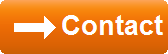 |
